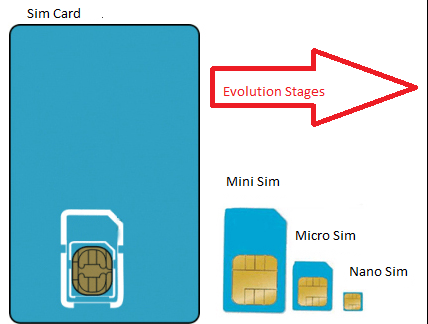Tarafından Teknik Yazar
Android Cihazınızdaki geri düğmesine basarak Uygulamalardan Çıktığınız anda uygulamaları otomatik olarak nasıl kapatabilirsiniz?:- Her zaman akıllı telefonunuzun pilinden tasarruf edecek kadar akıllı olmadığından şikayet ediyor musunuz? Yoksa son günlerde akıllı telefonunuzun performansında bir düşüş mü buluyorsunuz? Tüm bunlar, telefonunuzun arka planında çalışan uygulamalar yüzünden olabilir. Bu uygulamalar telefonunuzun pil ömrünü tüketiyor ve performansını düşürüyor olabilir. Ama kesinlikle bir çıkış yolu var. Herhangi bir etkinliği onlardan çıkar çıkmaz yok etmeyi seçebilirsiniz. Bu basit numara hakkında her şeyi öğrenmek için makaleye dalın.
AŞAMA 1
- Açtığınız uygulamaların son listesini görmek için ana sayfa simgesine uzun basın. Tüm bu uygulamalar, pil gücünü ve CPU alanını tüketen arka planda çalışıyor. Aktiviteleri onlardan çıkar çıkmaz yok etmek için aşağıdaki adımları izleyin.
Not: Telefonunuzun Kullanıcı Arayüzü (Kullanıcı Arayüzü) ve ayarlarına bağlı olarak, en son açılan uygulamaları görüntülemek için farklı bir düğmeye basmanız gerekebilir.

ADIM 2
- Başlat Ayarlar simgesine tıklayarak uygulamalar.

AŞAMA 3
- Ayarlar uygulama başlatılır.

4. ADIM
- Seçeneği bulana kadar tamamen aşağı kaydırın Telefon hakkında. Seçeneği görebilirseniz Geliştirici Seçenekleri hemen üstünde Telefon hakkında seçeneğini seçtikten sonra bu adımı ve 5. adımı atlayabilir ve hemen 6. adıma geçebilirsiniz. Aksi takdirde, tıklayın Telefon hakkında seçenek.

ADIM 5
- Altında Telefon hakkında ayarlar, aşağı kaydırın ve seçeneği bulun Yapı numarası. 4-5 kez sürekli olarak üzerine dokunun. Şimdi bir geliştirici olduğunuzu söyleyen bir tost mesajı alacaksınız. Geri düğmesine basın.

6. ADIM
- Şimdi geri tuşuna basın. Şimdi, görebileceksiniz Geliştirici Seçenekleri seçeneğin hemen üstünde Telefon hakkında seçenek. görüntülemek için üzerine tıklayın Geliştirici Ayarları.

ADIM 7
- Aşağı kaydırın ve bölümü bulun Uygulamalar. Altında Uygulamalar bölümünde, seçeneğe karşılık gelen onay kutusunu işaretleyin Aktiviteleri saklamayın. Bu onay kutusu işaretlenirse, bir aktiviteden ayrılır ayrılmaz imha edilecektir.

ADIM 8
- Ayrıca arka planda çalışabilecek işlemlerin sayısını da sınırlayabilirsiniz. Bunun için seçeneğe tıklayın Arka planda işlem sınırı.

ADIM 9
- Seçeneğe karşılık gelen radyo düğmesini seçebilirsiniz. Arka planda işlem yok, arka planda herhangi bir arka plan işleminin çalışmasını istemiyorsanız. Tercihinize göre diğer seçeneklere de gidebilirsiniz.

Bugünün kendisinden herhangi bir ek yazılım olmadan pil ve CPU gücünden tasarruf etmeye başlayın. Umarım makaleyi faydalı bulmuşsunuzdur. Herhangi bir şüpheniz varsa, lütfen yorum bırakmaktan çekinmeyin, yardımcı olmaktan memnuniyet duyarız. Daha faydalı ipuçları, püf noktaları ve tüyolar için bizi izlemeye devam edin. Bu arada konuyla ilgili yazımıza göz atabilirsiniz. Birisi Onları Temizlese Bile Android'de Uygulama geçmişini görüntüleyin.